win7原版怎么安裝步驟?
你知道win7原版嗎?win7原版就是微軟發(fā)布的正式版本,沒(méi)有經(jīng)過(guò)任何修改,可以說(shuō)是最完整的Windows7體驗(yàn)。但是,再好的系統(tǒng)用久了,也免不了會(huì)遇到一些問(wèn)題。你可能會(huì)發(fā)現(xiàn),電腦用了好幾年后,積累了很多的垃圾文件,更是會(huì)讓速度變慢。重裝系統(tǒng)可以清除這些累贅,你想知道win7原版怎樣安裝嗎?一起來(lái)看看吧。

一、重裝系統(tǒng)下載工具
免費(fèi)好用的一鍵重裝系統(tǒng)軟件(點(diǎn)擊紅字下載)
二、win7原版安裝,系統(tǒng)重裝的注意事項(xiàng)
1. 備份重要數(shù)據(jù):在動(dòng)手安裝之前,記得個(gè)人重要數(shù)據(jù)備份起來(lái)。可以用U盤(pán)、移動(dòng)硬盤(pán)或者云存儲(chǔ),只要?jiǎng)e放在要重裝的系統(tǒng)盤(pán)里就行。
2. 檢查硬件兼容性:先看看你的電腦配置支不支持win7,如果不支持的話(huà),那就不能夠重裝win7了。
3. 退出所有安全軟件:那些殺毒、防火墻之類(lèi)的安全軟件,記得要關(guān)閉,因?yàn)樗鼈冇袝r(shí)候會(huì)干擾安裝過(guò)程,等新系統(tǒng)重裝完成后再啟動(dòng)。
三、詳細(xì)的wn7系統(tǒng)重裝分步教程
第一步,對(duì)桌面上的“韓博士裝機(jī)大師”進(jìn)行雙擊操作,打開(kāi)后,再點(diǎn)擊“開(kāi)始重裝”,來(lái)開(kāi)始安裝過(guò)程。

第二步,軟件進(jìn)入“環(huán)境監(jiān)測(cè)”過(guò)程,請(qǐng)稍候片刻,等它結(jié)束檢測(cè)后,點(diǎn)擊“下一步”。
第三步,在“選擇系統(tǒng)”步驟,確定適合的win7鏡像文件后,點(diǎn)擊“下一步”繼續(xù)。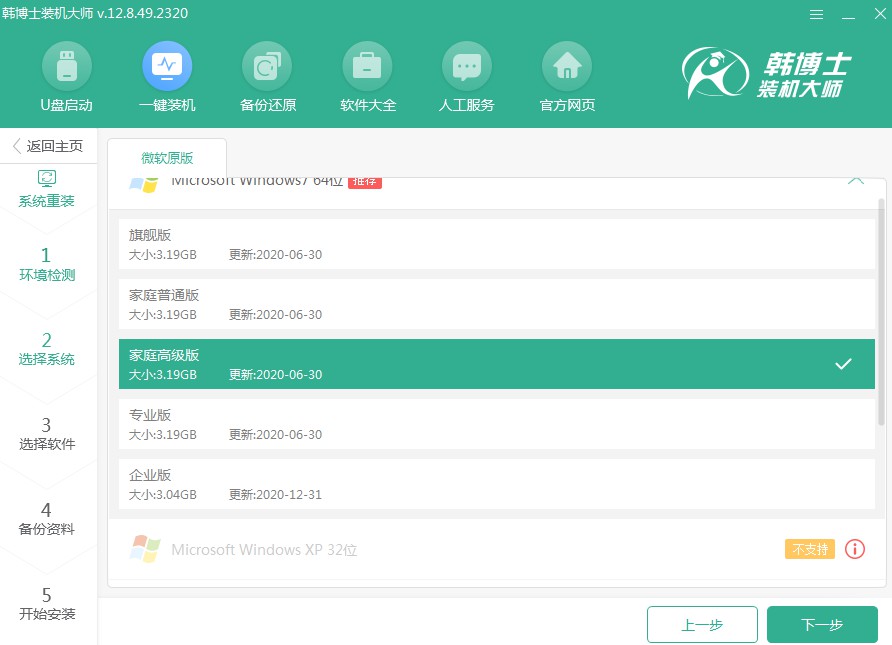
第四步,文件正在下載中,這可能需要一會(huì)兒,耐心等待直到完畢。
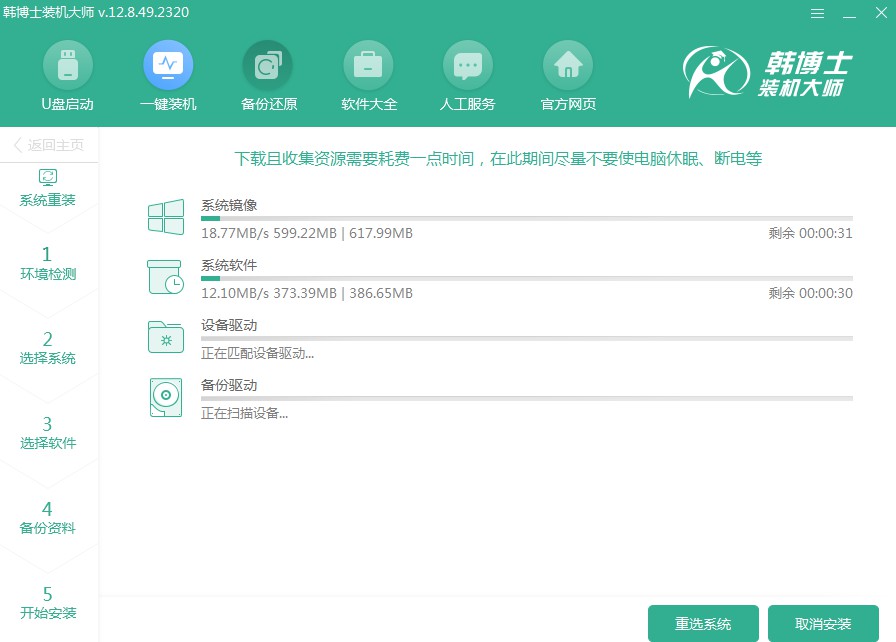
第五步,系統(tǒng)部署安裝環(huán)境正在進(jìn)行,請(qǐng)您暫時(shí)不要進(jìn)行任何操作,保持耐心,等待它自行完成,完成后請(qǐng)點(diǎn)擊“立即重啟”。
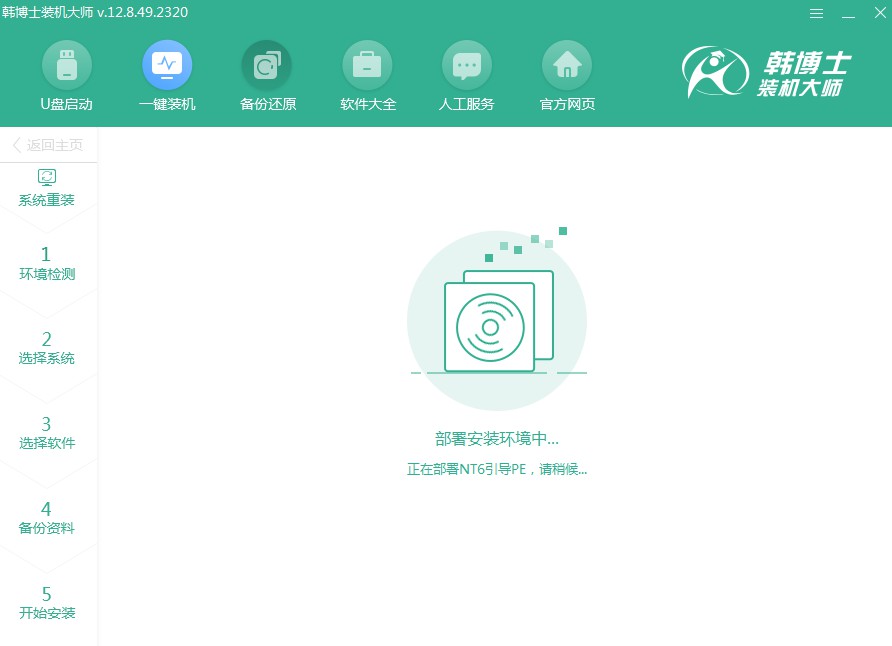
第六步,在屏幕所展示的列表中,選定第二項(xiàng),然后敲擊回車(chē)鍵以便進(jìn)入PE系統(tǒng)。
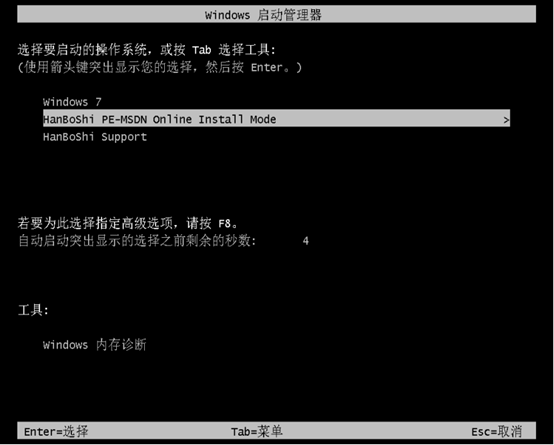
第七步,當(dāng)你進(jìn)入PE界面后,接下來(lái)會(huì)自行啟動(dòng)win7系統(tǒng)的安裝流程,這個(gè)過(guò)程完全不需要你的干預(yù),等待安裝結(jié)束后,點(diǎn)擊“立即重啟”,進(jìn)行電腦重啟。

第八步,電腦重啟之后,要是你能看見(jiàn)win7的桌面界面,那就說(shuō)明win7系統(tǒng),已經(jīng)成功安裝到你的電腦上啦!

原版win7如何安裝步驟?重裝系統(tǒng)雖然并不難,但也并不是一個(gè)小工程。記得先做好備份哦,不然的話(huà),等重裝完成,你的系統(tǒng)文件卻不見(jiàn)了。注意好以上列出的事項(xiàng),然后用韓博士的“傻瓜式”步驟來(lái)重裝,請(qǐng)放心,小白也能順利完成。

